Herhangi bir Android telefon baştan aşağı ve içten dışa kolayca kişiselleştirilebilir. Buna tema, duvar kağıdı, renk düzeni ve sistem sesleri dahildir. Bildirimleriniz ve zil sesleriniz gibi, telefonunuzun çalar saat seslerini de özelleştirebilirsiniz. Bazı cihazlarda, kendi zil sesinizi bile kaydedebilir ve çalar saatinizin sesi olarak ayarlayabilirsiniz.
Bu, Piksel olmayan telefonlarda o kadar basit değildir, bu yüzden bunu aklınızda bulundurun. Android çalar saat seslerinizi kaydetmek ve özelleştirmek için Google'ın Kaydedici ve Saat uygulamalarının yüklü olduğu bir Google Pixel'e sahip olmanız gerekir.
Diğer tüm Pixel olmayan cihazlar için size yardımcı oluyoruz. İkinci talimat seti, özel bir alarm sesini nasıl kaydedeceğinizi ve diğer tüm Android cihazlarda alarm zil sesiniz olarak nasıl ayarlayacağınızı gösterir. Google Clock uygulamasını ve bir ses kayıt uygulamasını yüklemeniz gerekir. Android telefon bir tane yok Hadi başlayalım!
Android çalar saat seslerinizi bir Piksele kaydetme ve özelleştirme
benim kullanırken Piksel 6, bu adımlar herhangi bir Pixel cihazında takip edilebilir.
1. Aç Saat uygulaması Pixel telefonunuzda
2. Şuna dokunun: aşağıyı gösteren ok bir alarmda.
3. basın çan şeklindeki alarm sesi simgesi.

4. Musluk Yeni kayıt.
5. basın büyük kırmızı kayıt düğmesi Google Kaydedici uygulamasında.
6. Özel sesinizi kaydedin.

7. I vur büyük kırmızı duraklatma düğmesi kayıt bittiğinde.
8. Başlık ekle kayıtlı ses dosyanıza.
9. Şuna dokunun: Kaydetmek sağ alt köşedeki seçenek.
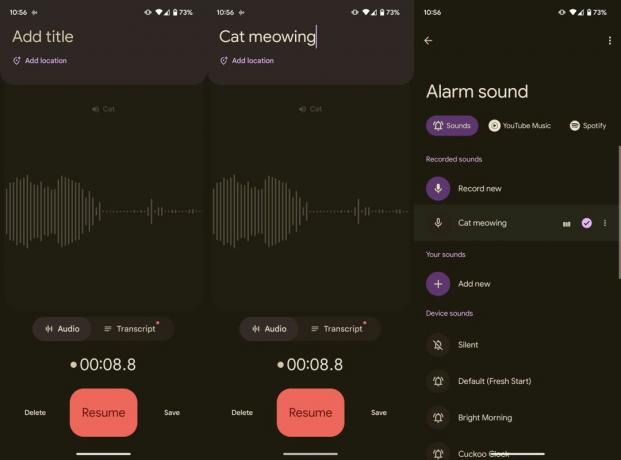
Google'ın Saat uygulaması, düğmeye bastığınızda seçtiğiniz alarmın zil sesini hemen ayarlayacaktır. Kaydetmek Kaydedici uygulamasındaki düğme.
Muhtemelen fark ettiğiniz gibi, YouTube Müzik veya Spotify'dan bir şey seçip çalar saat sesi olarak ayarlayabilirsiniz.
Android çalar saat seslerinizi Android'de nasıl kaydedebilir ve özelleştirebilirsiniz?
Bu kılavuzu Pixel olmayan bir telefonda izliyorsanız, Google'ın Pixel'e özel Kaydedici uygulaması bu telefonda bulunmaz. Muhtemelen Saat uygulamasına da sahip olmayacaksınız. İyi haber şu ki, yalnızca Google Saat uygulamasına ihtiyacınız var. Kayıt cihazına gelince, herhangi bir iyi üçüncü taraf ses kaydedici Play Store'da yapacak.
Rehberin bu kısmı için, RedMagic 8 Pro. Başlamadan önce Google'dan Saat uygulamasını yükledim ve telefonun dahili ses kaydedicisini kullandım.
1. Telefonunuzu açın ses kaydedici.
2. Kayıt özel sesiniz.
3. Kaydetmek ses dosyasını telefonunuza
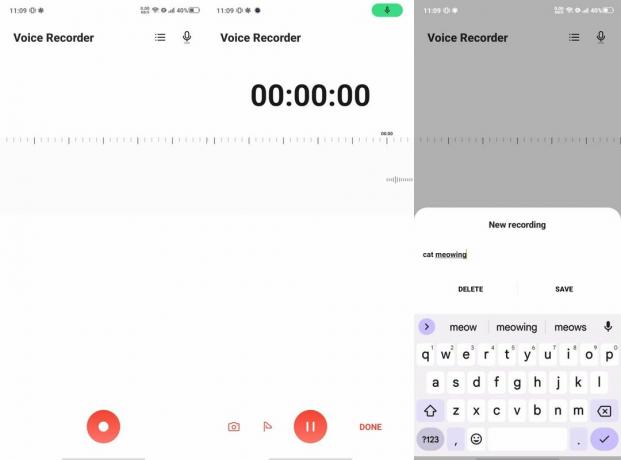
4. Google Saat uygulamasını yükleyin yoksa telefonunuzda.
5. Aç Google Saat uygulaması.
6. Şuna dokunun: aşağıyı gösteren ok bir alarmda.
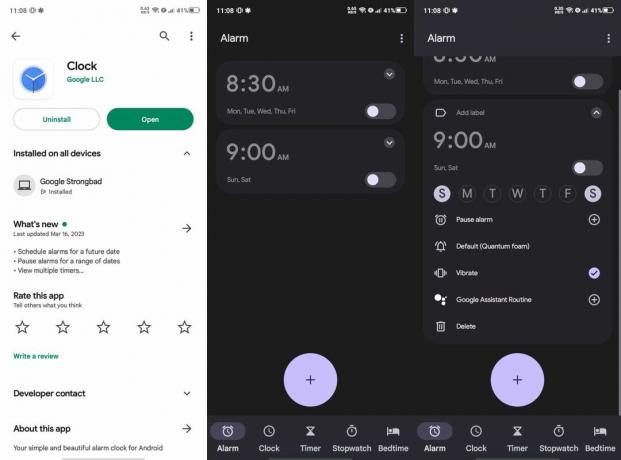
7. basın çan şeklindeki alarm sesi simgesi.
8. Musluk Yeni ekle.
9. seninkini seç özel ses dosyası daha önce kaydettiğiniz ve kaydettiğiniz

Tıpkı Piksellerde olduğu gibi, yeni özel sesiniz söz konusu alarm için hemen kaydedilecektir. Ne mutlu ki, Pixel olmayan Android kullanıcıları da çalar saat zil sesi olarak YouTube Music ve Spotify'dan şarkılar seçebilir.
Android telefonunuzun sesini özelleştirin

Piksel Kaydedici uygulaması harika, aşağıdaki gibi özellikler sunuyor: hoparlör etiketleri ve ayrı ayrı metin dosyaları olarak kaydedilebilen otomatik transkripsiyonlar. Hızlı erişim için Google Kaydedici'yi Pixel telefonunuzun cihazına ekleyebilirsiniz. Hızlı Ayarlar menüsü ayrıca bir kiremit şeklinde. Bu kadar yetenekli bir uygulamanın Google'ın telefonlarıyla sınırlı olması çok kötü.
Başka bir Android telefon kullanıyorsanız, ses dosyalarını çeşitli amaçlarla kaydetme ve kullanma olanağına hâlâ sahipsiniz. eğer istemiyorsan özel zil sesleri ve sesler ekleyin manuel olarak, süreci kısaltmak için her zaman üçüncü taraf bir uygulama kullanabilirsiniz. Telefon ve tablet gibi Android cihazlar için tema uygulaması olan Zedge'i öneriyoruz. Aralarından seçim yapabileceğiniz geniş bir ses ve ton yelpazesi vardır ve uygulama sesi birkaç dokunuşla sizin için ayarlar.

ZEDGE Duvar Kağıtları ve Zil Sesleri
Yeni alarm sesiniz olarak neyi kaydedeceğinizi ve ayarlayacağınızı bilmiyor musunuz? Zedge, bu muammayı çözmenize yardımcı olacak harika bir uygulama. Çalar saat sesiniz, bildirim tonunuz veya çağrı ziliniz olarak ayarlanabilen, uygulamanın devasa özel ses kitaplığından yararlanmak için yükleyin.
IAP'lerle ücretsiz: Google Oyun mağazası
